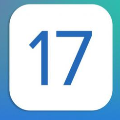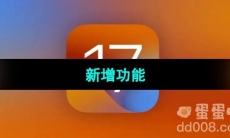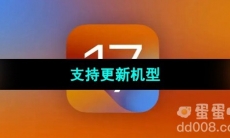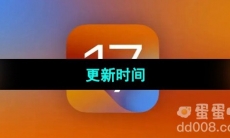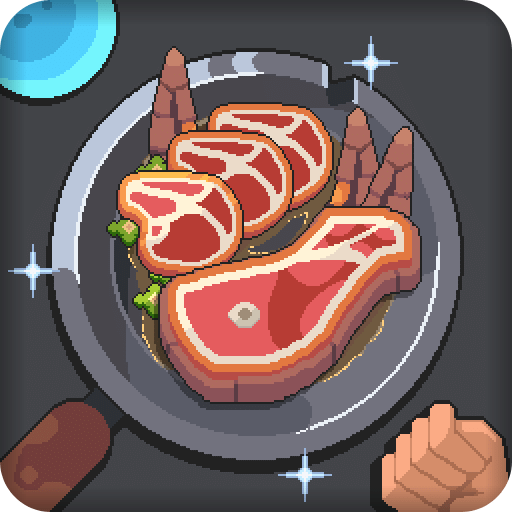《iOS17》退回iOS16的方法
2024-06-02 16:00:50
编辑:石头
近日,苹果公司推出了iOS 17的系统升级,引起了广大用户的热切升级。不过,很多用户觉得这个版本有些不太好用。想要退回以前的iOS16的版本,但是却不知道该怎么退回。这该怎么办呢?接下来,让我们一起跟随小编的步伐,了解一下iOS 17退回iOS16的方法吧!
| 《iOS17》相关内容介绍 | |||
| 更新时间 | 新增功能 | 支持机型 | 退回iOS16 |
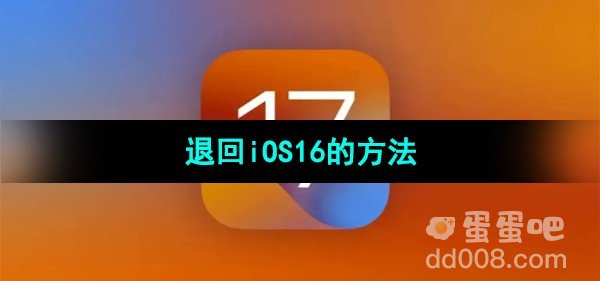
《iOS17》退回iOS16的方法
一、利用Lightning数据线将iPhone和电脑进行连接。
二、在电脑中打开Finder(如果是Windows电脑,则需打开iTunes)。
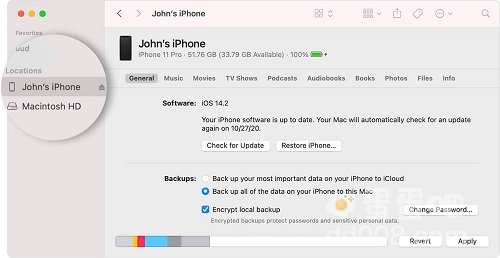
三、使用恢复模式启动iPhone
对于配备Face ID的iPad机型:
1、先按一下音量加键,再松开。
2、接着按一下音量减键,再松开。
3、接着长按顶部的电源键,直到设备开始重启。
4、一直按着顶部电源键,直到设备进入恢复模式。
对于 iPhone XS 或更高版本:
1、长按音量加键,再松开。
2、长按音量减键,再松开。
3、最后长按侧边电源键,直到出现恢复模式屏幕,松开电源键。

四、在Finder中恢复iPhone(Windows电脑在iTunes中进行恢复)
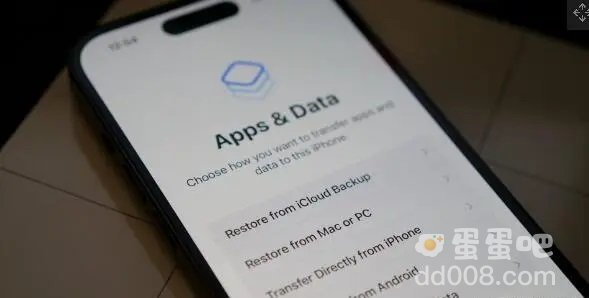
五、使用iCloud云服务功能或在电脑中恢复手机备份数据。
以上就是小编给大家带来的关于《iOS17》退回iOS16的方法全部内容,更多精彩内容请关注本站,小编将持续更新更多相关攻略。
相关文章
更多 > - 《iPhone16》相机deco调整介绍2024-06-12
- 《iPhone16》新增功能介绍2024-06-12
- 《iPhone16》上线时间介绍2024-06-12
- 《iOS17》新增功能2024-06-02
- 《iOS17》支持更新机型2024-06-02
- 《iOS17》更新时间2024-06-02
编辑推荐